首先安装Google云端硬盘客户端并登录账户,在电脑上创建同步文件夹;接着进入同步设置,选择仅同步指定文件夹以节省空间;然后将需要同步的文件拖放到本地Google Drive文件夹中,客户端会自动上传并保持多设备实时更新。
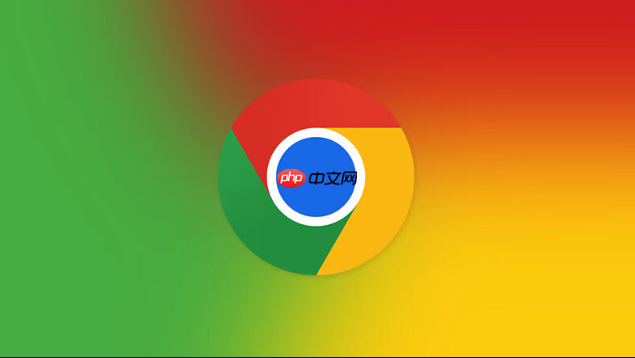
如果您希望在不同设备间无缝访问和备份文件,但发现文件未能及时更新,可能是同步设置未正确配置。以下是将文件同步到Google云端硬盘的具体步骤:
通过安装官方客户端,可以在您的电脑上创建一个与云端实时连接的文件夹,实现本地文件与云端的自动同步。这是实现跨设备文件同步的基础步骤。
1、访问Google Drive官方网站,点击页面上的“下载”按钮获取适用于您操作系统的客户端软件。
2、下载完成后,运行安装程序,并按照屏幕提示完成安装过程。
3、启动客户端,使用您要进行同步的Google账户登录。
4、登录后,客户端会自动在您的电脑上创建一个名为“Google Drive”的文件夹,您可以选择使用默认位置或自定义同步文件夹的路径。
为了高效利用本地存储空间,您可以选择仅同步云端特定的文件夹到本地,而不是全部内容,这被称为“流式同步”或“按需同步”。
1、在客户端设置中,找到“同步设置”或“偏好设置”选项。
2、选择“只同步指定的文件夹到此计算机”或类似选项。
3、在弹出的云端文件夹列表中,勾选您希望在当前设备上访问和同步的具体文件夹。
4、确认选择后,客户端将开始下载所选文件夹的内容到您的本地同步文件夹中。
将文件放入本地的Google Drive文件夹是触发同步最直接的方法。任何放入此文件夹的文件都会被客户端检测到并上传至云端。
1、打开您电脑上的“Google Drive”本地文件夹。
2、将您想要同步的文件或文件夹直接拖拽到该文件夹内,或使用复制粘贴的方式放入。
3、放入后,您可以在系统任务栏的Google Drive图标处查看同步进度,确保文件已成功上传。
当您无法使用特定设备时,通过浏览器访问Google Drive网页版是管理云端文件的有效途径,可以直接将文件上传至云端,后续会在已配置的设备上自动同步下来。
1、打开网络浏览器,访问https://www.php.cn/link/dcdca98a68d012618ce17d4fe3c87f34并使用您的Google账户登录。
2、登录后,点击页面左上角的“新建”按钮。
3、选择“文件上传”来上传单个文件,或选择“文件夹上传”来上传整个文件夹。
4、从您的电脑中选择目标文件,上传完成后,这些文件将存储在云端,并在所有关联设备的Google Drive文件夹中显示(前提是该文件夹已被设置为同步)。
对于手机和平板等移动设备,可以通过官方应用实现照片、视频和其他文件的自动同步,确保重要数据得到备份。
1、在手机的应用商店搜索并安装“Google 云端硬盘”应用。
2、打开应用,使用与电脑端相同的Google账户登录。
3、进入应用设置,开启“自动备份”或“相机上传”功能,这样拍摄的照片和视频会自动上传到云端。
4、您也可以在应用内浏览云端文件,并将其标记为“离线可用”,以便在无网络时访问,此操作也会将文件同步到设备的本地存储中。
以上就是Google云端硬盘怎么同步文件_Google云端硬盘文件同步设置与使用教程的详细内容,更多请关注php中文网其它相关文章!

每个人都需要一台速度更快、更稳定的 PC。随着时间的推移,垃圾文件、旧注册表数据和不必要的后台进程会占用资源并降低性能。幸运的是,许多工具可以让 Windows 保持平稳运行。

Copyright 2014-2025 https://www.php.cn/ All Rights Reserved | php.cn | 湘ICP备2023035733号